Cara Merakam Permainan pada PS4 dengan Facecam dan Suara
Berikut ialah 2 kaedah untuk merakam permainan PS4 dengan kamera muka dan suara: Gunakan perakam terbina dalam dalam PS4 untuk menangkap dalam masa satu jam; manakala Perakam Skrin AnyRec membolehkan anda merakam permainan berkualiti tinggi tanpa had:
- AnyRec: Strim permainan, klik "Perakam Video" > "Bunyi Sistem/Kamera Web/Mikrofon" > "RKM"
- PS4: Klik "Kongsi" > "Tetapan Perkongsian dan Siaran" > "Kongsi" > Simpan
100% Selamat
100% Selamat

Anda tidak akan tahu bila detik hebat dan pembunuhan anda datang semasa bermain permainan PS4. Untuk mengekalkan semua sorotan, markah dan persembahan hebat anda, penyelesaian terbaik ialah merakam pada PS4 sepanjang masa. Oleh itu, anda boleh menunjuk-nunjuk kepada rakan anda dan pemain lain. Selain itu, anda juga boleh merakam permainan PS4 dan memuat naiknya di YouTube. Untuk menarik lebih ramai peminat, anda boleh merakam diri anda dan permainan PS4 dengan suara pada masa yang sama.
Tidak kira sama ada anda merakam video PS4 untuk disimpan atau dikongsi, anda boleh mendapatkan langkah terperinci di sini. Berikut ialah 2 cara mudah untuk merakam permainan PS4 pada Windows/Mac dan PS4 itu sendiri.
Senarai Panduan
Cara Merakam Permainan PS4 untuk YouTube (Tanpa Had) Cara Merakam Permainan pada PS4 (Kurang daripada 1 Jam) Soalan Lazim Rakaman Permainan PS4Cara Merakam Permainan PS4 dengan Suara dan Facecam pada Windows/Mac
Jika anda ingin mendapatkan lebih banyak kawalan yang boleh disesuaikan, anda boleh gunakan AnyRec Screen Recorder sebagai perakam permainan PS4 anda. Anda boleh mendapatkan kualiti rakaman PS4 tertinggi dan kelajuan terpantas. Terima kasih kepada teknologi pecutan GPU yang canggih, anda boleh merakam permainan PS4 tanpa ketinggalan, walaupun pada komputer rendah. Anda boleh menjeda, menyambung semula dan menghentikan rakaman permainan PS4 tanpa had masa. Terdapat juga berbilang kesan lukisan masa nyata, jadual tugas, panjang rakaman, kekunci pintas, dan banyak fungsi lain.

Rakam permainan PS4 dalam 1080p tanpa ketinggalan.
Rakam skrin permainan PS4 dengan kamera web dan suara.
Tetapkan kekunci pintas untuk menangkap dan tangkapan skrin pada permainan PS4.
Edit video rakaman PS4 dengan teks, baris, segi empat tepat, dsb.
Simpan atau kongsi video permainan PS4 ke YouTube dan platform lain.
Sokong Windows 10/8.1/8/7 dan Mac OS X 10.10 atau lebih tinggi (termasuk macOS Big Sur/Monterey).
100% Selamat
100% Selamat
Untuk merakam permainan PS4 pada PC tanpa kad tangkapan, anda perlu menstrim permainan PS4 ke komputer atau komputer riba anda terlebih dahulu. Anda boleh menggunakan PS4 Remote Play untuk menjalankan PS4 melalui PC atau Mac. Selepas itu, anda boleh merakam 1080p pada PS4 tanpa kad tangkapan dengan jayanya.
Bahagian 1: Strim Permainan daripada PS4 ke PC
Langkah 1.Pada PS4, buka Tetapan dan kemudian klik butang "Tetapan Sambungan Main Jauh".
Langkah 2.Klik butang "Pengurusan Akaun", "Aktifkan sebagai PS4 Utama Anda", dan "Aktifkan".
Langkah 3.Kembali ke Tetapan pada PS4, Klik butang "Tetapan Jimat Kuasa" dan "Tetapkan Ciri Tersedia dalam Mod Tetapan Semula".
Langkah 4.Klik butang "Kekal Bersambung ke Internet" dan "Dayakan Menghidupkan PS4 untuk Rangkaian".
Langkah 5.Sediakan apl Pautan PS4. Hidupkan dan kemas kini Vita atau PS TV. Sambungkan semua peranti ke konsol Play Station 4. Pastikan anda log masuk ke akaun Sony Entertainment Network yang sama.
Langkah 6.Klik butang "Main Jauh" dan ikut arahannya untuk menggunakan Main Jauh PS4.
Langkah 7.Jalankan perisian Remote Play pada komputer Windows/Mac anda. Sambungkan pengawal DualShock 4 dan klik butang "Mula" untuk Sambungkan PS4 ke PC.

Bahagian 2: Rakam Video dan Audio Permainan PS4 pada Desktop
Langkah 1.Muat turun percuma, pasang dan lancarkan ini perakam skrin tanpa lag. Klik butang "Perakam Video" pada antara muka utama.

Langkah 2.Pilih skrin permainan PS4 sebagai kawasan tangkapan skrin. Klik butang "Bunyi Sistem" untuk merakam video permainan PS4 dengan audio. Untuk merakam PS4 dengan wajah dan suara anda, anda boleh menogol butang "Kamera Web" dan "Mikrofon" juga.

Langkah 3.Klik butang "Tetapan". Dalam anak tetingkap "Output", anda boleh menukar format video output, kualiti, kadar bingkai dan banyak lagi. Atau anda boleh pergi ke Hotkeys dan halaman lain untuk membuat perubahan.

Langkah 4.Klik butang "REC" untuk mula merakam pada permainan PS4. Anda boleh mengklik butang "Edit" untuk merakam permainan PS4 dengan anotasi.

Langkah 5.Apabila anda berhenti merakam permainan PS4, anda akan berada dalam tetingkap Pratonton. Klik butang "Simpan" untuk merakam dan menyimpan permainan PS4. Atau anda boleh mengklik butang "Kongsi" dalam Sejarah Rakaman untuk merakam permainan PS4 untuk YouTube.
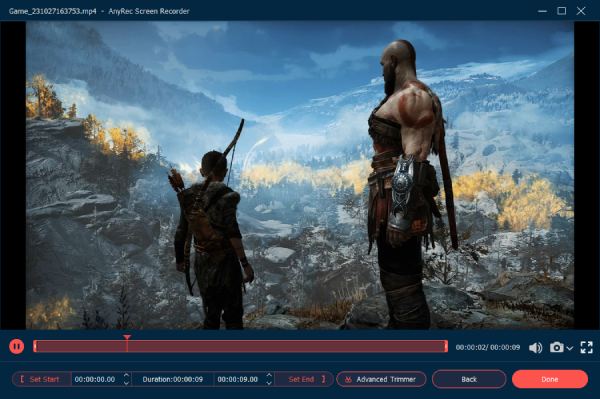
Jika anda ingin menangkap permainan yang menjadi sohor kini pada komputer anda, anda boleh dapatkan 16 perakam permainan terbaik untuk PC rendah dan Mac di sini.
Cara Merakam Permainan pada PS4 (Kurang daripada 1 Jam)
PS4 juga membenarkan pengguna merakam klip permainan dengan menekan butang Kongsi butang dua kali pada pengawal konsol. Anda boleh merakam, menyiarkan dan berkongsi permainan PS4 pada PS4 juga. Masa rekod permainan PS4 lalai ialah 15 minit. Anda boleh melaraskan tetapan rakaman PS4 untuk merakam permainan pada PS4 dari 30 saat terakhir hingga 1 jam.
Langkah 1.Klik butang "Kongsi" pada pengawal konsol PS4. Klik butang "Tetapan Perkongsian dan Siaran". Dalam bahagian Panjang Klip Video, tukar masa rakaman permainan PS4 daripada 30 saat kepada 60 minit.
Langkah 2.Kini anda boleh mengklik butang "Kongsi" dua kali untuk merakam permainan PS4. Setelah rakaman PS4 bermula, anda boleh melihat simbol Rekod merah.
Langkah 3.Rakaman permainan PS4 akan berhenti dalam masa yang telah ditetapkan secara automatik. Jika anda ingin menghentikan rakaman permainan pada PS4 lebih awal, anda boleh klik butang "Kongsi" pada PS4 dua kali.
Langkah 4.Terdapat satu mesej yang muncul berkata Klip Video Disimpan. Anda boleh pergi ke folder Galeri Tangkap dan kemudian Pengurusan Storan Sistem untuk menyemak.
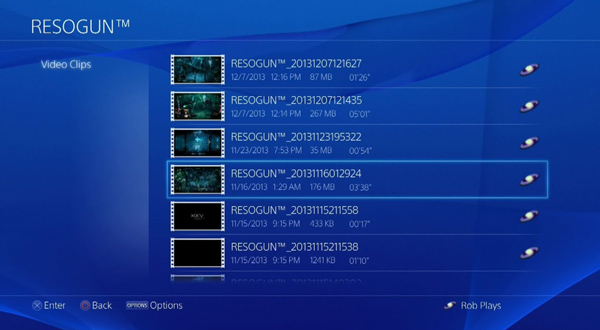
Bacaan lanjut
Soalan Lazim Rakaman Permainan PS4
-
Bolehkah PS4 merakam lebih lama daripada 15 minit?
ya. Anda boleh mengklik butang "Tetapan Kongsi, Perkongsian dan Siaran", dan "Panjang Klip Video" pada PS4. Kemudian, anda boleh merakam pada PS4 dengan 30 saat, 1 minit, 3 minit, 5 minit, 10 minit, 15 minit, 30 minit dan 60 minit.
-
Bolehkah PS4 merakam sembang parti?
Tidak. Fungsi rakaman sembang suara tersedia pada konsol permainan PS5. Anda boleh merakam sembang parti di Play Station 5 dan menyerahkannya untuk semakan penyederhanaan.
-
Bagaimana untuk merakam permainan PS4 dengan kad tangkapan?
Sediakan kad tangkap permainan PS4 terlebih dahulu, seperti Kad tangkapan Elgato HD60 S. Sambungkan PS4 dan port tangkapan permainan dengan kabel HDMI. Kemudian sambungkan port keluar PS4 dengan TV melalui kabel HDMI. Dalam Tetapan PS4, klik butang "Sistem" dan "Dayakan HDCP". Selepas itu, anda boleh merakam PS4 dengan kad tangkapan.
Kesimpulan
Anda boleh menggunakan DVR Permainan terbina dalam untuk merakam video permainan pada PS4 selama tidak lebih daripada 1 jam. Walau bagaimanapun, tiada pilihan jeda dan resume. Jika anda ingin merakam diri anda bermain permainan PS4 selama berjam-jam, anda boleh menggunakan Perakam Skrin AnyRec. Ia boleh menjadi perakam permainan PS4 terbaik anda kerana fungsi rakamannya yang berkuasa dan kualiti video yang tinggi. Anda boleh merakam dan mengedit klip permainan PS4 untuk dikongsi atau disimpan secara bebas. Percubaan percuma tersedia untuk semua pengguna.
100% Selamat
100% Selamat
 Ketahui Jika PS4 Boleh Memainkan DVD dan Cara Memainkan DVD pada PS4
Ketahui Jika PS4 Boleh Memainkan DVD dan Cara Memainkan DVD pada PS4